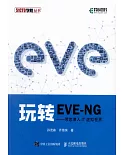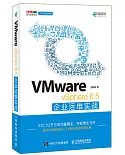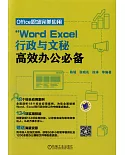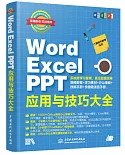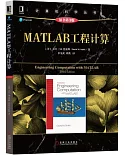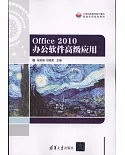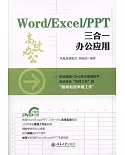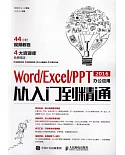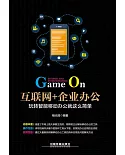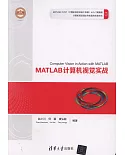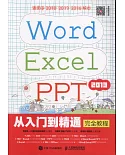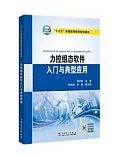以零基礎講解為宗旨,用實例引導讀者學習,深入淺出地介紹了Word 2010、Excel 2010及PowerPoint 2010的相關知識和應用方法。全書分為6篇,共25章。第1篇【基礎篇】介紹了Office 2010,以及三大組件的基本操作等;第2篇【文檔制作篇】介紹了Word 2010、設置文檔排版、文檔的美化,以及檢查和審閱文檔等;第3篇【表格處理篇】介紹了Excel
2010、美化工作表、使用圖表和圖形、公式與函數、數據分析,以及數據透視表和數據透視圖等;第4篇【演示文稿篇】介紹了PowerPoint 2010、美化幻燈片、設置動畫和交互效果,以及幻燈片的演示等;第5篇【案例實戰篇】介紹了Office
在行政辦公中的應用、Office在商務辦公中的應用、Office在人力資源管理中的應用,以及Office在市場營銷中的應用等;第6篇【高手秘籍篇】介紹了三大組件間的協同應用、Office 2010的共享與安全、辦公文件的打印、宏與VBA的使用,以及跨平台移動辦公的方法等。
在《Word/Excel/PowerPoint 2010三合一從新手到高手》附贈的DVD多媒體教學光盤中,包含了16小時與圖書內容同步的教學錄像,以及所有案例的配套素材和結果文件。此外,還贈送了 Office 2010軟件安裝教學錄像、Office
2010快捷鍵查詢手冊、2000個Word常用文書模板、1800個Excel常用表格模板、1200個PowerPoint精美通用模板、Excel函數查詢手冊、五筆字根查詢手冊、常用漢字五筆編碼查詢手冊、網絡搜索與下載技巧手冊、9小時Photoshop CS6教學錄像等超值資源,供讀者擴展學習。除光盤外,本書還贈送了紙質《Word/Excel/PowerPoint
2010技巧隨身查》,便於讀者隨時翻查。
《Word/Excel/PowerPoint 2010三合一從新手到高手》不僅適合Word 2010、Excel 2010及PowerPoint 2010的初、中級用戶學習使用,也可以作為各類院校相關專業學生和電腦培訓班學員的教材或輔導用書。
目錄
第1篇 基礎篇
第1章 初識Office2010 2
1.1 Office2010及其組件 3
1.2 三大組件的安裝與卸載 3
1.2.1 電腦配置要求 3
1.2.2 安裝與卸載 4
1.2.3 其他組件的添加與刪除 6
1.3 軟件版本的兼容 7
1.3.1 打開其他版本的Office文件 7
1.3.2 另存為其他格式 7
1.4 綜合實戰——Office2010的幫助系統 8
高手私房菜
技巧:個性化設置Office外觀 10
第2章 三大組件的基本操作 11
2.1 軟件的啟動與退出 12
2.2 文檔的打開與保存 13
2.3 創建新文檔 15
2.4 自定義功能區 16
2.5 通用的命令操作 17
2.6 設置視圖方式和比例 18
2.7 綜合實戰——自定義Office窗口 19
高手私房菜
技巧1:在安全模式下啟動Word 22
技巧2:更改默認保存方式 22
第2篇 文檔制作篇
第3章 Word2010入門 24
3.1 輸入文本 25
3.1.1 中英文輸入 25
3.1.2 日期和時間的輸入 25
3.1.3 符號和特殊符號的輸入 26
3.1.4 輸入公式 26
3.2 編輯文本 27
3.2.1 選定文本 27
3.2.2 文本的刪除和替換 29
3.2.3 文本的移動和復制 29
3.3 字體格式 30
3.3.1 設置字體、字號和字形 30
3.3.2 設置字符間距 31
3.3.3 設置文字的效果 32
3.4 段落格式 32
3.4.1 對齊方式 32
3.4.2 段落的縮進 33
3.4.3 段落間距及行距 34
3.4.4 換行和分頁 34
3.5 綜合實戰——公司內部通知 35
高手私房菜
技巧1:如何讓文檔快速自動保存 37
技巧2:使用快捷鍵插入特殊符號 38
第4章 設置文檔排版 39
4.1 頁面設置 40
4.1.1 設置頁邊距 40
4.1.2 設置紙張 41
4.1.3 設置分欄 41
4.1.4 設置邊框和底紋 42
4.2 特殊的中文版式 43
4.2.1 縱橫混排 43
4.2.2 首字下沉 44
4.3 使用格式刷 44
4.4 應用樣式與格式 45
4.4.1 內置樣式 45
4.4.2 自定義樣式 46
4.4.3 修改樣式 47
4.4.4 清除格式 48
4.5 頁眉和頁腳 49
4.5.1 插入頁眉和頁腳 49
4.5.2 設置頁眉和頁腳 50
4.5.3 設置頁碼 51
4.6 使用分隔符 52
4.6.1 插入分頁符 52
4.6.2 插入分節符 52
4.7 創建目錄和索引 53
4.7.1 創建目錄 53
4.7.2 創建索引 54
4.8 綜合實戰——制作員工規章制度條例 55
高手私房菜
技巧1:快速清除段落格式 57
技巧2:快速清除字符格式 57
技巧3:修改目錄中的字體 58
第5章 美化文檔 59
5.1 設置文檔背景 60
5.1.1 純色背景 60
5.1.2 填充背景 60
5.1.3 水印背景 61
5.1.4 圖片背景 62
5.1.5 設置頁面邊框 62
5.2 插入藝術字 63
5.2.1 創建藝術字 63
5.2.2 更改藝術字內容和樣式 64
5.3 使用圖片 64
5.3.1 插入圖片 65
5.3.2 圖片的編輯 65
5.3.3 調整圖片的位置 66
5.4 使用圖形及剪貼畫 67
5.4.1 插入和編輯圖形 67
5.4.2 插入和編輯剪貼畫 69
5.5 使用SmartArt圖形 70
5.5.1 插入SmartArt圖形 70
5.5.2 修改SmartArt圖形 71
5.5.3 設置SmartArt圖形布局和樣式 72
5.6 使用表格 73
5.6.1 自動插入與繪制表格 73
5.6.2 添加、刪除行和列 74
5.7 綜合實戰——制作教學教案 75
高手私房菜
技巧:在頁首表格上方插入空行 78
第6章 檢查和審閱文檔 79
6.1 對文檔的錯誤處理 80
6.1.1 自動拼寫和語法檢查 80
6.1.2 使用自動更正功能 81
6.1.3 使用翻譯功能 82
6.2 自動更改字母大小寫 82
6.3 定位、查找與替換 83
6.3.1 定位文檔 83
6.3.2 查找 84
6.3.3 替換 85
6.3.4 查找和替換的高級應用 85
6.4 批注文檔 87
6.4.1 添加批注 87
6.4.2 編輯批注 87
6.4.3 查看不同審閱者的批注 88
6.4.4 刪除批注 88
6.4.5 刪除所有批注 89
6.5 修訂 89
6.5.1 修訂文檔 89
6.5.2 接受修訂 89
6.5.3 接受所有修訂 90
6.5.4 拒絕修訂 90
6.5.5 刪除修訂 90
6.6 使用書簽標記位置 90
6.7 綜合實戰——遞交准確的年度報告 91
高手私房菜
技巧:在審閱窗格中顯示修訂或批注 94
第3篇 表格處理篇
第7章 Excel2010入門 96
7.1 工作簿的基本操作 97
7.1.1 移動和復制工作簿 97
7.1.2 設置工作簿的屬性 98
7.2 工作表的基本操作 98
7.2.1 創建工作表 98
7.2.2 選擇單個或多個工作表 99
7.2.3 移動工作表 100
7.2.4 復制工作表 101
7.2.5 重命名工作表 101
7.2.6 刪除工作表 101
7.2.7 設置工作表標簽顏色 102
7.2.8 顯示和隱藏工作表 102
7.3 單元格的基本操作 103
7.3.1 選擇單元格 103
7.3.2 單元格的合並和拆分 104
7.3.3 清除單元格的內容 106
7.4 行和列的基本操作 106
7.4.1 選擇行與列 106
7.4.2 插入行與列 107
7.4.3 刪除行與列 108
7.4.4 隱藏行與列 108
7.4.5 調整列寬和行高 108
7.5 數據的輸入和編輯 110
7.5.1 在單元格中輸入數據 110
7.5.2 編輯數據 111
7.5.3 長文本自動換行 111
7.6 填充數據 112
7.7 綜合實戰——制作家庭賬本 113
高手私房菜
技巧1:修復損壞的工作簿 115
技巧2:啟動Excel2010時自動打開某文件夾中的所有工作簿 115
技巧3:Excel2010常用的快捷鍵 116
第8章 美化工作表 117
8.1 設置字體 118
8.2 插入藝術字 118
8.3 設置單元格 119
8.3.1 設置數字格式 119
8.3.2 設置對齊方式 119
8.3.3 設置邊框和底紋 120
8.4 設置單元格樣式 121
8.4.1 套用單元格文本樣式 122
8.4.2 套用單元格背景樣式 122
8.4.3 套用單元格標題樣式 122
8.4.4 套用單元格數字樣式 123
8.5 快速設置表格樣式 123
8.5.1 套用淺色樣式美化表格 124
8.5.2 套用中等深淺樣式美化表格 124
8.5.3 套用深色樣式美化表格 125
8.6 綜合實戰——美化物資采購表 125
高手私房菜
技巧1:自定義單元格樣式 127
技巧2:自定義快速表格格式 128
第9章 讓內容更豐富——使用圖表和圖形 129
9.1 認識圖表 130
9.2 圖表類型及其創建 130
9.2.1 圖表類型 130
9.2.2 使用快捷鍵創建圖表 132
9.2.3 使用功能區創建圖表 132
9.3 圖表的組成 133
9.4 圖表的操作 134
9.4.1 編輯圖表 134
9.4.2 美化圖表 135
9.4.3 顯示與隱藏圖表 136
9.5 插入迷你圖 137
9.6 使用插圖 137
9.6.1 插入圖片 137
9.6.2 插入剪貼畫 138
9.6.3 插入形狀 139
9.7 使用SmartArt圖形 139
9.7.1 創建組織結構圖 139
9.7.2 調整SmartArt圖形的大小 141
9.8 綜合實戰——制作損益分析表 141
高手私房菜
技巧1:將圖表變為圖片 143
技巧2:在Excel工作表中插入Flash動畫 144
第10章 公式與函數 145
10.1 認識公式與函數 146
10.1.1 公式的概念 146
10.1.2 運算符 146
10.1.3 運算符優先級 147
10.1.4 函數的概念 148
10.1.5 函數的分類和組成 148
10.2 快速計算 149
10.2.1 自動顯示計算結果 149
10.2.2 自動求和 150
10.3 公式 150
10.3.1 輸入公式 151
10.3.2 移動和復制公式 151
10.3.3 審核和編輯公式 152
10.4 使用引用 153
10.5 函數 154
10.5.1 函數的輸入與修改 154
10.5.2 財務函數 155
10.5.3 邏輯函數 156
10.5.4 文本函數 157
10.5.5 日期與時間函數 158
10.5.6 查找與引用函數 158
10.5.7 數學與三角函數 159
10.5.8 統計函數 159
10.5.9 其他函數 160
10.5.10 用戶自定義函數 160
10.6 綜合實戰——制作員工工資表 162
高手私房菜
技巧1:公式顯示錯誤的原因分析 164
技巧2:大小寫字母轉換技巧 164
第11章 數據分析 165
11.1 數據的排序 166
11.1.1 按一列排序 166
11.1.2 按多列排序 166
11.1.3 按行排序 167
11.1.4 自定義排序 167
11.2 數據的篩選 168
11.2.1 自動篩選 169
11.2.2 高級篩選 170
11.3 數據的分類匯總 170
11.4 數據的合並計算 171
11.5 條件格式 172
11.5.1 突出顯示單元格效果 172
11.5.2 使用項目選取規則 173
11.5.3 使用數據條格式 174
11.5.4 使用顏色格式 174
11.5.5 套用小圖標格式 175
11.5.6 清除條件格式 175
11.6 設置數據的有效性 175
11.7 綜合實戰——制作公司收支明細表 176
高手私房菜
技巧:使用合並計算核對多表中的數據 178
第12章 數據透視表和數據透視圖 179
12.1 數據准備 180
12.2 數據透視表 180
12.2.1 創建數據透視表 181
12.2.2 編輯數據透視表 182
12.2.3 顯示或隱藏數據透視表中的數據 183
12.3 數據透視圖 183
12.3.1 通過數據區域創建數據透視圖 183
12.3.2 通過數據透視表創建數據透視圖 184
12.4 綜合實戰——分析產品銷售明細表 185
高手私房菜
技巧1:移動數據透視圖 187
技巧2:刷新數據透視表 187
技巧3:將數據粘貼為圖片 188
第4篇 演示文稿篇
第13章 PowerPoint2010入門 190
13.1 幻燈片的基本操作 191
13.1.1 選擇幻燈片 191
13.1.2 刪除幻燈片 191
13.1.3 復制幻燈片 192
13.2 輸入和編輯內容 193
13.2.1 使用文本框添加文本 193
13.2.2 使用占位符添加文本 193
13.2.3 選擇文本 194
13.2.4 移動文本 194
13.2.5 復制、粘貼文本 195
13.2.6 刪除/恢復文本 195
13.3 設置字體格式 196
13.3.1 設置字體、字號和字形 196
13.3.2 設置字體間距 197
13.3.3 使用藝術字 197
13.4 設置段落格式 198
13.4.1 對齊方式 198
13.4.2 段落文本縮進 199
13.4.3 段間距和行距 200
13.4.4 添加項目符號或編號 201
13.4.5 文字方向 202
13.5 綜合實戰——制作崗位競聘演示文稿 203
高手私房菜
技巧:減少文本框的邊空 206
第14章 美化幻燈片 207
14.1 使用藝術字 208
14.1.1 插入藝術字 208
14.1.2 更改藝術字樣式 208
14.2 使用表格 209
14.2.1 創建表格 209
14.2.2 在表格中輸入文字 209
14.2.3 設置表格中文字的對齊方式 210
14.2.4 表格中行和列的操作 210
14.2.5 設置表格樣式 211
14.3 使用圖片 212
14.3.1 插入圖片 212
14.3.2 調整圖片的大小 213
14.3.3 為圖片設置藝術效果 213
14.3.4 為圖片設置樣式 214
14.4 使用圖表 215
14.4.1 插入圖表 215
14.4.2 圖表設置 216
14.5 使用形狀和SmartArt圖形 217
14.5.1 插入與編輯形狀 217
14.5.2 插入SmartArt圖形 218
14.5.3 添加與刪除形狀 219
14.6 添加視頻 220
14.7 添加音頻 220
14.8 母版視圖 221
14.8.1 幻燈片母版視圖 221
14.8.2 講義母版視圖 222
14.8.3 備注母版視圖 223
14.9 設計母版 224
14.9.1 什麼是母版 224
14.9.2 創建或自定義幻燈片母版 224
14.10 綜合實戰——制作調研報告PPT 225
高手私房菜
技巧:快速靈活地改變圖片的顏色 230
第15章 設置動畫和交互效果 231
15.1 設置幻燈片切換效果 232
15.1.1 添加切換效果 232
15.1.2 設置切換效果的屬性 232
15.1.3 為切換效果添加聲音 233
15.1.4 設置切換效果計時 233
15.1.5 設置切換方式 233
15.2 設置動畫效果 234
15.2.1 添加進入動畫 234
15.2.2 調整動畫順序 235
15.2.3 設置動畫計時 235
15.2.4 使用動畫刷 236
15.2.5 動作路徑 236
15.2.6 測試動畫 237
15.2.7 刪除動畫 237
15.3 設置演示文稿的鏈接 238
15.3.1 為文本創建鏈接 238
15.3.2 鏈接到其他幻燈片 239
15.3.3 鏈接到電子郵件 240
15.3.4 鏈接到網頁 240
15.3.5 編輯超鏈接 241
15.4 設置按鈕的交互 242
15.5 綜合實戰——制作城市交通演示文稿 242
高手私房菜
技巧1:改變超鏈接的顏色 246
技巧2:切換效果持續循環 246
第16章 演示幻燈片 247
16.1 瀏覽幻燈片 248
16.2 放映幻燈片 248
16.2.1 從頭開始放映 248
16.2.2 從當前幻燈片開始放映 249
16.2.3 放映時隱藏指定幻燈片 250
16.3 設置幻燈片放映 250
16.3.1 設置放映方式 250
16.3.2 設置放映時間 251
16.4 為幻燈片添加注釋 252
16.4.1 在放映中添加標注 252
16.4.2 設置繪圖筆顏色 252
16.4.3 清除標注 253
16.5 綜合實戰——教學課件的放映 253
高手私房菜
技巧1:在窗口模式下播放PPT 255
技巧2:如何刪除幻燈片中的排練計時 256
第5篇 案例實戰篇
第17章 Office在行政辦公中的應用 258
17.1 產品授權委托書 259
17.2 設計辦公用品采購統計表 261
17.3 公司會議PPT 263
第18章 Office在商務辦公中的應用 267
18.1 產品功能說明書 268
18.2 設計加班時間記錄表 273
18.3 投標書PPT 275
第19章 Office在人力資源管理中的應用 279
19.1 面試通知書 280
19.2 設計員工培訓成績分析表 281
19.3 員工培訓PPT 283
第20章 Office在市場營銷中的應用 291
20.1 項目合資申請書 292
20.2 設計項目成本預算分析表 295
20.3 促銷方案PPT 298
第6篇 高手秘籍篇
第21章 三大組件間的協同應用 306
21.1 Word2010與其他組件的協同 307
21.1.1 在Word中創建Excel工作表 307
21.1.2 在Word中調用PowerPoint演示文稿 308
21.2 Excel2010與其他組件的協同 309
21.2.1 在Excel中調用PowerPoint演示文稿 309
21.2.2 導入來自文本文件的數據 310
21.3 PowerPoint2010與其他組件的協同 311
21.3.1 在PowerPoint中調用Excel工作表 311
21.3.2 在PowerPoint中插入Excel圖表對象 312
21.3.3 將PowerPoint轉換為Word文檔 313
高手私房菜
技巧:用Word和Excel實現表格的行列設置 314
第22章 Office2010的共享與安全 315
22.1 Office2010的共享 316
22.1.1 電子郵件 316
22.1.2 向存儲設備中傳輸 316
22.1.3 局域網中的共享 317
22.2 Office2010的保護 318
22.2.1 標記為最終狀態 318
22.2.2 密碼加密 319
22.2.3 限制編輯 320
22.3 取消保護 321
高手私房菜
技巧:保護單元格 322
第23章 辦公文件的打印 323
23.1 連接打印機並安裝驅動 324
23.2 打印Office文件 325
23.2.1 打印Word文檔 325
23.2.2 打印Excel表中的選定區域 325
23.2.3 打印Excel表格中的行號和列標 326
23.2.4 一張紙上打印多張PPT 326
23.2.5 打印公司內部服務器上的幻燈片 327
高手私房菜
技巧1:打印機的日常保養與維護 328
技巧2:掃描文件 328
第24章 宏和VBA的使用 329
24.1 使用宏 330
24.1.1 宏的定義 330
24.1.2 錄制宏 330
24.1.3 運行宏 331
24.1.4 使用加載宏 332
24.2 宏的安全性 332
24.2.1 設置宏安全性 333
24.2.2 啟用被禁用的宏 333
24.3 VBA基本語法 333
24.3.1 常量 333
24.3.2 變量 334
24.3.3 數據類型 334
24.3.4 運算符與表達式 335
24.4 VBA在Word2010中的應用 336
24.5 VBA在Excel2010中的應用 338
24.6 VBA在PowerPoint2010中的應用 339
高手私房菜
技巧1:宏安全性設置 339
技巧2:查看WordVBA命令 340
第25章 Office跨平台應用——移動辦公 341
25.1 移動辦公概述 342
25.1.1 哪些設備可以實現移動辦公 342
25.1.2 如何在移動設備中使用Office軟件 343
25.2 將辦公文件傳輸到移動設備中 344
25.3 使用安卓設備協助辦公 344
25.4 使用iOS設備協助辦公 348
高手私房菜
技巧1:雲打印 350
技巧2:為文檔添加星標,以方便查找 350
第1章 初識Office2010 2
1.1 Office2010及其組件 3
1.2 三大組件的安裝與卸載 3
1.2.1 電腦配置要求 3
1.2.2 安裝與卸載 4
1.2.3 其他組件的添加與刪除 6
1.3 軟件版本的兼容 7
1.3.1 打開其他版本的Office文件 7
1.3.2 另存為其他格式 7
1.4 綜合實戰——Office2010的幫助系統 8
高手私房菜
技巧:個性化設置Office外觀 10
第2章 三大組件的基本操作 11
2.1 軟件的啟動與退出 12
2.2 文檔的打開與保存 13
2.3 創建新文檔 15
2.4 自定義功能區 16
2.5 通用的命令操作 17
2.6 設置視圖方式和比例 18
2.7 綜合實戰——自定義Office窗口 19
高手私房菜
技巧1:在安全模式下啟動Word 22
技巧2:更改默認保存方式 22
第2篇 文檔制作篇
第3章 Word2010入門 24
3.1 輸入文本 25
3.1.1 中英文輸入 25
3.1.2 日期和時間的輸入 25
3.1.3 符號和特殊符號的輸入 26
3.1.4 輸入公式 26
3.2 編輯文本 27
3.2.1 選定文本 27
3.2.2 文本的刪除和替換 29
3.2.3 文本的移動和復制 29
3.3 字體格式 30
3.3.1 設置字體、字號和字形 30
3.3.2 設置字符間距 31
3.3.3 設置文字的效果 32
3.4 段落格式 32
3.4.1 對齊方式 32
3.4.2 段落的縮進 33
3.4.3 段落間距及行距 34
3.4.4 換行和分頁 34
3.5 綜合實戰——公司內部通知 35
高手私房菜
技巧1:如何讓文檔快速自動保存 37
技巧2:使用快捷鍵插入特殊符號 38
第4章 設置文檔排版 39
4.1 頁面設置 40
4.1.1 設置頁邊距 40
4.1.2 設置紙張 41
4.1.3 設置分欄 41
4.1.4 設置邊框和底紋 42
4.2 特殊的中文版式 43
4.2.1 縱橫混排 43
4.2.2 首字下沉 44
4.3 使用格式刷 44
4.4 應用樣式與格式 45
4.4.1 內置樣式 45
4.4.2 自定義樣式 46
4.4.3 修改樣式 47
4.4.4 清除格式 48
4.5 頁眉和頁腳 49
4.5.1 插入頁眉和頁腳 49
4.5.2 設置頁眉和頁腳 50
4.5.3 設置頁碼 51
4.6 使用分隔符 52
4.6.1 插入分頁符 52
4.6.2 插入分節符 52
4.7 創建目錄和索引 53
4.7.1 創建目錄 53
4.7.2 創建索引 54
4.8 綜合實戰——制作員工規章制度條例 55
高手私房菜
技巧1:快速清除段落格式 57
技巧2:快速清除字符格式 57
技巧3:修改目錄中的字體 58
第5章 美化文檔 59
5.1 設置文檔背景 60
5.1.1 純色背景 60
5.1.2 填充背景 60
5.1.3 水印背景 61
5.1.4 圖片背景 62
5.1.5 設置頁面邊框 62
5.2 插入藝術字 63
5.2.1 創建藝術字 63
5.2.2 更改藝術字內容和樣式 64
5.3 使用圖片 64
5.3.1 插入圖片 65
5.3.2 圖片的編輯 65
5.3.3 調整圖片的位置 66
5.4 使用圖形及剪貼畫 67
5.4.1 插入和編輯圖形 67
5.4.2 插入和編輯剪貼畫 69
5.5 使用SmartArt圖形 70
5.5.1 插入SmartArt圖形 70
5.5.2 修改SmartArt圖形 71
5.5.3 設置SmartArt圖形布局和樣式 72
5.6 使用表格 73
5.6.1 自動插入與繪制表格 73
5.6.2 添加、刪除行和列 74
5.7 綜合實戰——制作教學教案 75
高手私房菜
技巧:在頁首表格上方插入空行 78
第6章 檢查和審閱文檔 79
6.1 對文檔的錯誤處理 80
6.1.1 自動拼寫和語法檢查 80
6.1.2 使用自動更正功能 81
6.1.3 使用翻譯功能 82
6.2 自動更改字母大小寫 82
6.3 定位、查找與替換 83
6.3.1 定位文檔 83
6.3.2 查找 84
6.3.3 替換 85
6.3.4 查找和替換的高級應用 85
6.4 批注文檔 87
6.4.1 添加批注 87
6.4.2 編輯批注 87
6.4.3 查看不同審閱者的批注 88
6.4.4 刪除批注 88
6.4.5 刪除所有批注 89
6.5 修訂 89
6.5.1 修訂文檔 89
6.5.2 接受修訂 89
6.5.3 接受所有修訂 90
6.5.4 拒絕修訂 90
6.5.5 刪除修訂 90
6.6 使用書簽標記位置 90
6.7 綜合實戰——遞交准確的年度報告 91
高手私房菜
技巧:在審閱窗格中顯示修訂或批注 94
第3篇 表格處理篇
第7章 Excel2010入門 96
7.1 工作簿的基本操作 97
7.1.1 移動和復制工作簿 97
7.1.2 設置工作簿的屬性 98
7.2 工作表的基本操作 98
7.2.1 創建工作表 98
7.2.2 選擇單個或多個工作表 99
7.2.3 移動工作表 100
7.2.4 復制工作表 101
7.2.5 重命名工作表 101
7.2.6 刪除工作表 101
7.2.7 設置工作表標簽顏色 102
7.2.8 顯示和隱藏工作表 102
7.3 單元格的基本操作 103
7.3.1 選擇單元格 103
7.3.2 單元格的合並和拆分 104
7.3.3 清除單元格的內容 106
7.4 行和列的基本操作 106
7.4.1 選擇行與列 106
7.4.2 插入行與列 107
7.4.3 刪除行與列 108
7.4.4 隱藏行與列 108
7.4.5 調整列寬和行高 108
7.5 數據的輸入和編輯 110
7.5.1 在單元格中輸入數據 110
7.5.2 編輯數據 111
7.5.3 長文本自動換行 111
7.6 填充數據 112
7.7 綜合實戰——制作家庭賬本 113
高手私房菜
技巧1:修復損壞的工作簿 115
技巧2:啟動Excel2010時自動打開某文件夾中的所有工作簿 115
技巧3:Excel2010常用的快捷鍵 116
第8章 美化工作表 117
8.1 設置字體 118
8.2 插入藝術字 118
8.3 設置單元格 119
8.3.1 設置數字格式 119
8.3.2 設置對齊方式 119
8.3.3 設置邊框和底紋 120
8.4 設置單元格樣式 121
8.4.1 套用單元格文本樣式 122
8.4.2 套用單元格背景樣式 122
8.4.3 套用單元格標題樣式 122
8.4.4 套用單元格數字樣式 123
8.5 快速設置表格樣式 123
8.5.1 套用淺色樣式美化表格 124
8.5.2 套用中等深淺樣式美化表格 124
8.5.3 套用深色樣式美化表格 125
8.6 綜合實戰——美化物資采購表 125
高手私房菜
技巧1:自定義單元格樣式 127
技巧2:自定義快速表格格式 128
第9章 讓內容更豐富——使用圖表和圖形 129
9.1 認識圖表 130
9.2 圖表類型及其創建 130
9.2.1 圖表類型 130
9.2.2 使用快捷鍵創建圖表 132
9.2.3 使用功能區創建圖表 132
9.3 圖表的組成 133
9.4 圖表的操作 134
9.4.1 編輯圖表 134
9.4.2 美化圖表 135
9.4.3 顯示與隱藏圖表 136
9.5 插入迷你圖 137
9.6 使用插圖 137
9.6.1 插入圖片 137
9.6.2 插入剪貼畫 138
9.6.3 插入形狀 139
9.7 使用SmartArt圖形 139
9.7.1 創建組織結構圖 139
9.7.2 調整SmartArt圖形的大小 141
9.8 綜合實戰——制作損益分析表 141
高手私房菜
技巧1:將圖表變為圖片 143
技巧2:在Excel工作表中插入Flash動畫 144
第10章 公式與函數 145
10.1 認識公式與函數 146
10.1.1 公式的概念 146
10.1.2 運算符 146
10.1.3 運算符優先級 147
10.1.4 函數的概念 148
10.1.5 函數的分類和組成 148
10.2 快速計算 149
10.2.1 自動顯示計算結果 149
10.2.2 自動求和 150
10.3 公式 150
10.3.1 輸入公式 151
10.3.2 移動和復制公式 151
10.3.3 審核和編輯公式 152
10.4 使用引用 153
10.5 函數 154
10.5.1 函數的輸入與修改 154
10.5.2 財務函數 155
10.5.3 邏輯函數 156
10.5.4 文本函數 157
10.5.5 日期與時間函數 158
10.5.6 查找與引用函數 158
10.5.7 數學與三角函數 159
10.5.8 統計函數 159
10.5.9 其他函數 160
10.5.10 用戶自定義函數 160
10.6 綜合實戰——制作員工工資表 162
高手私房菜
技巧1:公式顯示錯誤的原因分析 164
技巧2:大小寫字母轉換技巧 164
第11章 數據分析 165
11.1 數據的排序 166
11.1.1 按一列排序 166
11.1.2 按多列排序 166
11.1.3 按行排序 167
11.1.4 自定義排序 167
11.2 數據的篩選 168
11.2.1 自動篩選 169
11.2.2 高級篩選 170
11.3 數據的分類匯總 170
11.4 數據的合並計算 171
11.5 條件格式 172
11.5.1 突出顯示單元格效果 172
11.5.2 使用項目選取規則 173
11.5.3 使用數據條格式 174
11.5.4 使用顏色格式 174
11.5.5 套用小圖標格式 175
11.5.6 清除條件格式 175
11.6 設置數據的有效性 175
11.7 綜合實戰——制作公司收支明細表 176
高手私房菜
技巧:使用合並計算核對多表中的數據 178
第12章 數據透視表和數據透視圖 179
12.1 數據准備 180
12.2 數據透視表 180
12.2.1 創建數據透視表 181
12.2.2 編輯數據透視表 182
12.2.3 顯示或隱藏數據透視表中的數據 183
12.3 數據透視圖 183
12.3.1 通過數據區域創建數據透視圖 183
12.3.2 通過數據透視表創建數據透視圖 184
12.4 綜合實戰——分析產品銷售明細表 185
高手私房菜
技巧1:移動數據透視圖 187
技巧2:刷新數據透視表 187
技巧3:將數據粘貼為圖片 188
第4篇 演示文稿篇
第13章 PowerPoint2010入門 190
13.1 幻燈片的基本操作 191
13.1.1 選擇幻燈片 191
13.1.2 刪除幻燈片 191
13.1.3 復制幻燈片 192
13.2 輸入和編輯內容 193
13.2.1 使用文本框添加文本 193
13.2.2 使用占位符添加文本 193
13.2.3 選擇文本 194
13.2.4 移動文本 194
13.2.5 復制、粘貼文本 195
13.2.6 刪除/恢復文本 195
13.3 設置字體格式 196
13.3.1 設置字體、字號和字形 196
13.3.2 設置字體間距 197
13.3.3 使用藝術字 197
13.4 設置段落格式 198
13.4.1 對齊方式 198
13.4.2 段落文本縮進 199
13.4.3 段間距和行距 200
13.4.4 添加項目符號或編號 201
13.4.5 文字方向 202
13.5 綜合實戰——制作崗位競聘演示文稿 203
高手私房菜
技巧:減少文本框的邊空 206
第14章 美化幻燈片 207
14.1 使用藝術字 208
14.1.1 插入藝術字 208
14.1.2 更改藝術字樣式 208
14.2 使用表格 209
14.2.1 創建表格 209
14.2.2 在表格中輸入文字 209
14.2.3 設置表格中文字的對齊方式 210
14.2.4 表格中行和列的操作 210
14.2.5 設置表格樣式 211
14.3 使用圖片 212
14.3.1 插入圖片 212
14.3.2 調整圖片的大小 213
14.3.3 為圖片設置藝術效果 213
14.3.4 為圖片設置樣式 214
14.4 使用圖表 215
14.4.1 插入圖表 215
14.4.2 圖表設置 216
14.5 使用形狀和SmartArt圖形 217
14.5.1 插入與編輯形狀 217
14.5.2 插入SmartArt圖形 218
14.5.3 添加與刪除形狀 219
14.6 添加視頻 220
14.7 添加音頻 220
14.8 母版視圖 221
14.8.1 幻燈片母版視圖 221
14.8.2 講義母版視圖 222
14.8.3 備注母版視圖 223
14.9 設計母版 224
14.9.1 什麼是母版 224
14.9.2 創建或自定義幻燈片母版 224
14.10 綜合實戰——制作調研報告PPT 225
高手私房菜
技巧:快速靈活地改變圖片的顏色 230
第15章 設置動畫和交互效果 231
15.1 設置幻燈片切換效果 232
15.1.1 添加切換效果 232
15.1.2 設置切換效果的屬性 232
15.1.3 為切換效果添加聲音 233
15.1.4 設置切換效果計時 233
15.1.5 設置切換方式 233
15.2 設置動畫效果 234
15.2.1 添加進入動畫 234
15.2.2 調整動畫順序 235
15.2.3 設置動畫計時 235
15.2.4 使用動畫刷 236
15.2.5 動作路徑 236
15.2.6 測試動畫 237
15.2.7 刪除動畫 237
15.3 設置演示文稿的鏈接 238
15.3.1 為文本創建鏈接 238
15.3.2 鏈接到其他幻燈片 239
15.3.3 鏈接到電子郵件 240
15.3.4 鏈接到網頁 240
15.3.5 編輯超鏈接 241
15.4 設置按鈕的交互 242
15.5 綜合實戰——制作城市交通演示文稿 242
高手私房菜
技巧1:改變超鏈接的顏色 246
技巧2:切換效果持續循環 246
第16章 演示幻燈片 247
16.1 瀏覽幻燈片 248
16.2 放映幻燈片 248
16.2.1 從頭開始放映 248
16.2.2 從當前幻燈片開始放映 249
16.2.3 放映時隱藏指定幻燈片 250
16.3 設置幻燈片放映 250
16.3.1 設置放映方式 250
16.3.2 設置放映時間 251
16.4 為幻燈片添加注釋 252
16.4.1 在放映中添加標注 252
16.4.2 設置繪圖筆顏色 252
16.4.3 清除標注 253
16.5 綜合實戰——教學課件的放映 253
高手私房菜
技巧1:在窗口模式下播放PPT 255
技巧2:如何刪除幻燈片中的排練計時 256
第5篇 案例實戰篇
第17章 Office在行政辦公中的應用 258
17.1 產品授權委托書 259
17.2 設計辦公用品采購統計表 261
17.3 公司會議PPT 263
第18章 Office在商務辦公中的應用 267
18.1 產品功能說明書 268
18.2 設計加班時間記錄表 273
18.3 投標書PPT 275
第19章 Office在人力資源管理中的應用 279
19.1 面試通知書 280
19.2 設計員工培訓成績分析表 281
19.3 員工培訓PPT 283
第20章 Office在市場營銷中的應用 291
20.1 項目合資申請書 292
20.2 設計項目成本預算分析表 295
20.3 促銷方案PPT 298
第6篇 高手秘籍篇
第21章 三大組件間的協同應用 306
21.1 Word2010與其他組件的協同 307
21.1.1 在Word中創建Excel工作表 307
21.1.2 在Word中調用PowerPoint演示文稿 308
21.2 Excel2010與其他組件的協同 309
21.2.1 在Excel中調用PowerPoint演示文稿 309
21.2.2 導入來自文本文件的數據 310
21.3 PowerPoint2010與其他組件的協同 311
21.3.1 在PowerPoint中調用Excel工作表 311
21.3.2 在PowerPoint中插入Excel圖表對象 312
21.3.3 將PowerPoint轉換為Word文檔 313
高手私房菜
技巧:用Word和Excel實現表格的行列設置 314
第22章 Office2010的共享與安全 315
22.1 Office2010的共享 316
22.1.1 電子郵件 316
22.1.2 向存儲設備中傳輸 316
22.1.3 局域網中的共享 317
22.2 Office2010的保護 318
22.2.1 標記為最終狀態 318
22.2.2 密碼加密 319
22.2.3 限制編輯 320
22.3 取消保護 321
高手私房菜
技巧:保護單元格 322
第23章 辦公文件的打印 323
23.1 連接打印機並安裝驅動 324
23.2 打印Office文件 325
23.2.1 打印Word文檔 325
23.2.2 打印Excel表中的選定區域 325
23.2.3 打印Excel表格中的行號和列標 326
23.2.4 一張紙上打印多張PPT 326
23.2.5 打印公司內部服務器上的幻燈片 327
高手私房菜
技巧1:打印機的日常保養與維護 328
技巧2:掃描文件 328
第24章 宏和VBA的使用 329
24.1 使用宏 330
24.1.1 宏的定義 330
24.1.2 錄制宏 330
24.1.3 運行宏 331
24.1.4 使用加載宏 332
24.2 宏的安全性 332
24.2.1 設置宏安全性 333
24.2.2 啟用被禁用的宏 333
24.3 VBA基本語法 333
24.3.1 常量 333
24.3.2 變量 334
24.3.3 數據類型 334
24.3.4 運算符與表達式 335
24.4 VBA在Word2010中的應用 336
24.5 VBA在Excel2010中的應用 338
24.6 VBA在PowerPoint2010中的應用 339
高手私房菜
技巧1:宏安全性設置 339
技巧2:查看WordVBA命令 340
第25章 Office跨平台應用——移動辦公 341
25.1 移動辦公概述 342
25.1.1 哪些設備可以實現移動辦公 342
25.1.2 如何在移動設備中使用Office軟件 343
25.2 將辦公文件傳輸到移動設備中 344
25.3 使用安卓設備協助辦公 344
25.4 使用iOS設備協助辦公 348
高手私房菜
技巧1:雲打印 350
技巧2:為文檔添加星標,以方便查找 350
網路書店
類別
折扣
價格
-
新書87折$308